Advertentie
Jij kan gebruik iCloud van Apple voor e-mail en contacten Hoe u uw contacten van iPhone naar Mac kunt synchroniserenWilt u uw iPhone-contacten synchroniseren met uw Mac? Hierdoor kunt u er een back-up van maken en op elk apparaat toegankelijk houden. Lees verder op je iPad, maar de kans is groot dat je Gmail en Google Agenda al gebruikt. iOS biedt uitstekende ondersteuning voor Google-accounts, dus u kunt eenvoudig uw Google-account toevoegen en uw e-mail, contacten en agenda's worden automatisch gesynchroniseerd met uw iPad.
Uw Google-accountgegevens zijn toegankelijk via de ingebouwde apps van uw iPad, hoewel Google ook hun eigen speciale Gmail-app aanbiedt. Dit is wat u moet weten.
Voeg uw Google-account toe
Het enige dat u echt hoeft te doen, is uw Google-account toevoegen aan de app Instellingen van uw iPad. Open om te beginnen de app Instellingen vanaf het startscherm van uw iPad. Scroll naar beneden in het linkerdeelvenster en tik op de E-mail, contacten en agenda categorie en tik vervolgens op de Account toevoegen optie onder Accounts.

Druk op Google logo om een Google-account toe te voegen.
U wordt gevraagd een naam, e-mailadres, wachtwoord en beschrijving voor uw account in te voeren. Het e-mailadres en wachtwoord zijn essentieel om in te loggen op uw account, terwijl de naam die u hier invoert als uw naam wordt weergegeven wanneer u e-mails verstuurt vanaf dit account op uw iPad.
Het beschrijvingsveld is voor uw eigen doeleinden, dus geef het account een passende beschrijving. Als je een persoonlijk Google-account hebt en een voor je werk, kun je ze scheiden door ze te labelen als 'Persoonlijk account' en 'Werkaccount'.
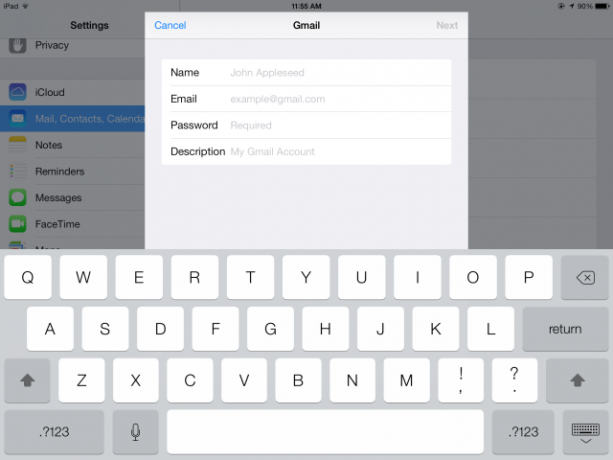
Als je hebt tweestapsverificatie Welke services bieden tweestapsverificatie?Nog niet zo lang geleden vertelde Tina je alles over tweefactorauthenticatie, hoe het werkt en waarom je het zou moeten gebruiken. In een notendop, tweefactorauthenticatie (2FA), of tweestapsverificatie zoals het soms wordt genoemd, is een extra... Lees verder ingeschakeld om uw Google-account te beveiligen, moet u een applicatiespecifiek wachtwoord voor uw iPad maken in plaats van het wachtwoord van uw Google-account in te voeren. Klik op deze link om toegang te krijgen tot de pagina Applicatiespecifieke wachtwoorden als u een applicatiespecifiek wachtwoord moet maken. Voer een naam in zoals "Gmail op mijn iPad" op de pagina, klik op Genereer wachtwoorden typ het wachtwoord dat op het scherm wordt weergegeven in het wachtwoordveld op uw iPad.

Nadat u bent ingelogd, kunt u het type gegevens kiezen dat u wilt synchroniseren. Als je al een account hebt aangemaakt, kun je deze instellingen bekijken door op de naam van het account te tikken op het scherm Mail, Contacten, Agenda in de app Instellingen. U wilt waarschijnlijk alle soorten Google-accountgegevens synchroniseren, maar u kunt bepaalde dingen desgewenst uitschakelen.
Uw iPad gebruikt tweerichtingssynchronisatie voor gekozen gegevens. E-mail, contacten en agenda-afspraken worden in beide richtingen gesynchroniseerd, dus wijzigingen die u op de iPad aanbrengt, worden gesynchroniseerd naar uw Google-account en alle wijzigingen die u op internet of op andere apparaten aanbrengt, worden terug gesynchroniseerd met uw iPad. Dit gebeurt allemaal automatisch, dus u hoeft er niet over na te denken.
Als u ervoor kiest om Notes te synchroniseren, verschijnen notities van de Notes-app op uw iPad in uw Gmail-account onder een label met de naam Notes.

Toegang tot uw gesynchroniseerde gegevens
Je Gmail is toegankelijk in de Mail-app, de ingebouwde e-mailclient van de iPad. De Mail-app gebruikt het IMAP-protocol IMAP versus POP3: wat is het en welke moet je gebruiken?Als je ooit een e-mailclient of app hebt opgezet, ben je zeker de termen POP en IMAP tegengekomen. Weet je nog welke je hebt gekozen en waarom? Als jij het niet bent... Lees verder , zodat u toegang heeft tot al uw e-mail. Dankzij de aard van IMAP worden alle wijzigingen die u aanbrengt ook gesynchroniseerd - dus als u een e-mail op uw iPad leest, wordt deze als gelezen gemarkeerd in uw Gmail-account. Het gebruik ervan is eenvoudig; het is gewoon een andere e-mailclient.
Het verschil zit in de manier waarop Gmail verzoeken afhandelt - en standaard archiveren of weggooien. U kunt uw eigen persoonlijke keuzes maken onder de account's Geavanceerd instellingen van de E-mail, contacten en agenda menu. U kunt ervoor kiezen om verwijderde berichten naar de prullenbak of het archief te verplaatsen.

Contacten worden automatisch aangevuld terwijl u ze in het juiste veld typt. Hierdoor zijn uw Google-contacten ook beschikbaar in andere iPad-apps die toegang vragen tot uw contacten. iOS 7 Een complete beginnershandleiding voor iOS 11 voor iPhone en iPadHier is alles wat u moet weten om aan de slag te gaan met iOS 11. Lees verder biedt synchronisatie in twee richtingen met Gmail-contacten, zodat alle nieuwe contacten die u op uw iPad maakt, kunnen worden gesynchroniseerd met uw Google-contacten.
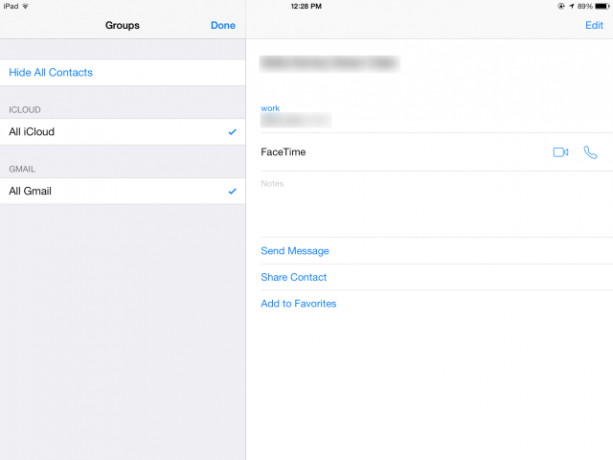
De Agenda-app toont afspraken uit uw Google Agenda. Deze aankomende agenda-afspraken verschijnen ook in het meldingscentrum Wat is er nieuw in iOS 7?Een nieuwe generatie iOS staat voor de deur, onthulde vorige week op Apple's Worldwide Developers Conference. Sterk geleid door (Sir) Jony Ive, markeert iOS 7 een duidelijke afwijking van de skeumorfe UI-elementen van... Lees verder , die u kunt openen door vanaf de bovenkant van het scherm van uw iPad naar beneden te vegen. Evenementen die u op uw iPad toevoegt, moeten ook worden gesynchroniseerd met uw Google Agenda-account.
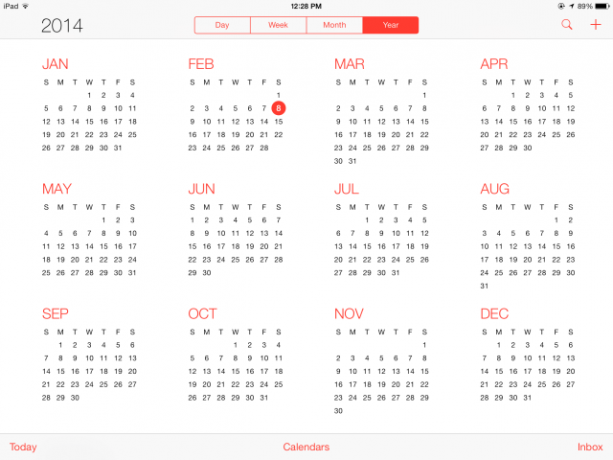
De Gmail-app
Als je de Mail-app die bij je iPad is geleverd niet leuk vindt, kun je ervoor kiezen om te installeren Google's Gmail-app in plaats daarvan. De Gmail-app biedt een interface voor uw Gmail-account die wordt geleverd door Google, zodat ze meer functies van Gmail kunnen integreren. Het grootste voordeel van het gebruik van de Gmail-app zal worden gezien door degenen die vertrouwen op de labels van de service.
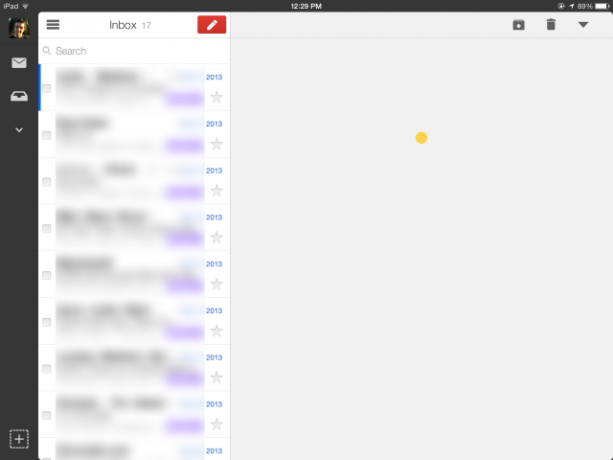
U wilt nog steeds uw Google-account aan uw iPad toevoegen, zelfs als u dit doet. Google biedt geen officiële Google Agenda-app, dus u moet uw agenda-afspraken bekijken in de Agenda-app die bij uw iPad is geleverd. Door uw contacten te synchroniseren met uw Google-account, zijn uw contacten ook beschikbaar in al uw iPad-apps. Je kunt ook niet-officiële agenda-apps van derden installeren, zoals Sunrise Calendar, die je Google Agenda-evenementen zullen weergeven.
Heb je liever een andere app voor toegang tot Gmail, Google Agenda of je contacten op je iPad? Laat een reactie achter en deel andere apps die u verkiest!
Afbeelding tegoed: Sean MacEntee op Flickr
Chris Hoffman is een techblogger en een allround technologieverslaafde die in Eugene, Oregon woont.